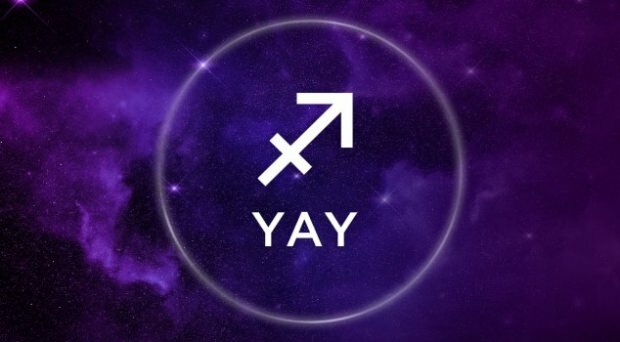Pēdējo reizi atjaunināts

Drošais režīms operētājsistēmā Android ļauj novērst ierīces problēmas. Ja vēlaties pārslēgties uz drošo režīmu (vai pēc tam iziet no tā), izpildiet šo rokasgrāmatu.
Mobilās ierīces, piemēram, Android viedtālrunis, nav izstrādātas tā, lai tās būtu grūti darbināmas. Ja jums ir problēmas ar Android tālruni, parasti pietiek ar ātru restartēšanu, lai problēmu atrisinātu.
Tomēr, ja problēma ir dziļāka, iespējams, vēlēsities to izmeklēt, pārslēdzoties uz drošo režīmu operētājsistēmā Android. Android drošais režīms ir problēmu novēršanas režīms, kurā darbojas tikai Android ar visvienkāršāko konfigurāciju. Jūs nevarat palaist nevienu trešo pušu lietotni — var darboties tikai tās lietotnes, kas ir iekļautas jūsu ierīcē.
Ja vēlaties novērst jaunāko programmatūras problēmu savā Android ierīcē, drošā režīma izmantošana ir laba vieta, kur sākt. Ja neesat pārliecināts, kā iespējot drošo režīmu vai iziet no tā operētājsistēmā Android, veiciet tālāk norādītās darbības.
Drošā režīma izmantošana operētājsistēmā Android
Drošais režīms operētājsistēmā Android ir labs veids, kā novērst problēmas ar lietotnēm un pakalpojumiem jūsu ierīcē. Piemēram, ja lietotne pastāvīgi avarē, varat pārslēgties uz drošo režīmu, lai palīdzētu notīrīt kešatmiņas failus vai pilnībā izdzēst to.
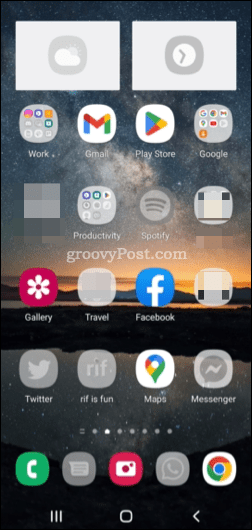
Samsung Galaxy viedtālruņa piemērs drošajā režīmā.
Vai jums ir logrīks, kas nepārtraukti avarē sākuma ekrānu? Ja pārslēdzaties uz drošo režīmu, logrīki un citi nebūtiski pakalpojumi netiks rādīti. Pēc tam varat to droši noņemt no ekrāna, lai atrisinātu problēmu.
Kā ir ar nesen veiktajām tīkla vai iestatījumu izmaiņām? Ja jūsu ierīce ir nestabila, pārslēdzieties uz drošo režīmu Android ierīcē. No turienes varat atsaukt izmaiņas, lai atrisinātu problēmu.
Ir arī ieteicams pārslēgties uz drošo režīmu operētājsistēmā Android, ja tālrunis kļūst lēns, nereaģē vai tiek restartēts nejauši. Pēc tam varat noņemt lietotnes, kas rada problēmas, notīriet ierīces kešatmiņu vai miskastes failusvai pat pilnībā atiestatīt ierīci.
Kā ieiet drošajā režīmā operētājsistēmā Android
Ja operētājsistēmā Android ir radusies problēma, jebkurā brīdī varat pāriet drošajā režīmā. Ir daži veidi, kā to izdarīt, taču darbības var atšķirties atkarībā no ierīces ražotāja un Android versijas.
Ja jūsu ierīce ir ieslēgta
Ja jūsu Android ierīce ir ieslēgta, varat pāriet drošajā režīmā Android ierīcē, izmantojot nospiežot barošanas pogu līdz tiek parādīta barošanas opciju izvēlne. Dažās Android ierīcēs, iespējams, būs jānospiež barošanas poga un skaļuma palielināšana pogas kopā.
Kad redzat barošanas opciju izvēlni, nospiediet un turiet izslēgšanas ikona.
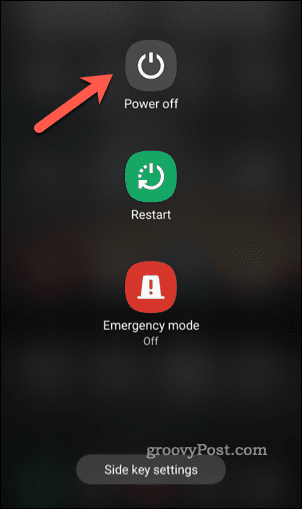
Tiks parādīta iespēja pārstartēt drošajā režīmā. Pieskarieties drošais režīms vēlreiz opciju, lai restartētu un palaistu Android drošajā režīmā.
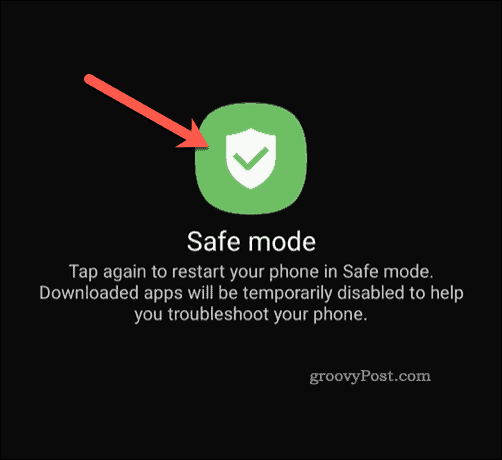
Pēc tam ierīce tiks restartēta drošajā režīmā.
Ja jūsu ierīce ir izslēgta
Varat arī pārslēgties uz Android drošo režīmu, ja ierīce jau ir izslēgta. Lai to izdarītu, nospiediet un turiet barošanas pogu līdz tas ieslēdzas.
Pēc tam uzgaidiet, līdz redzat ierīces animēto palaišanas logotipu nospiediet un turiet skaļuma samazināšanas pogu līdz ierīce sāks darboties. Kad tas notiks, jums vajadzētu redzēt drošais režīms parādās ekrāna apakšā.
Atbloķējiet ierīci, kā to darītu parasti šajā brīdī — jābūt aktīvam drošajam režīmam.
Kā iziet no drošā režīma operētājsistēmā Android
Vai esat pabeidzis problēmu novēršanu vai tikko nejauši ieslēdzāt drošo režīmu Android ierīcē? Varat jebkurā brīdī iziet no Android drošā režīma, restartējot ierīci.
Ja jūsu ierīce ir ieslēgta
Ja ierīce ir ieslēgta, nospiediet un turiet barošanas pogu līdz tiek parādītas ierīces opcijas. Pēc tam pieskarieties Restartēt iespēja restartēt ierīci.
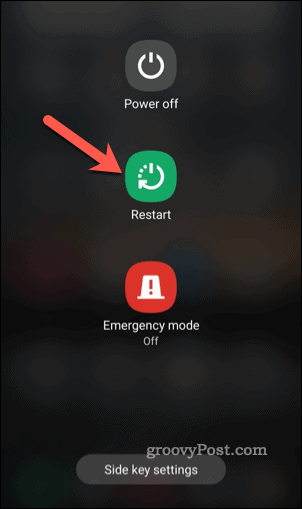
Android tiks restartēts kā parasti un izies no drošā režīma. Varat arī pieskarties Izslēgt tā vietā, lai izslēgtu ierīci. Nākamajā reizē, kad ieslēdzat ierīci, ierīce sāks darboties kā parasti, nepārslēdzoties uz drošo režīmu.
Ja jūsu ierīce ir izslēgta
Vai jau izslēdzāt savu Android ierīci? Jums nav jāuztraucas — jūs jau esat izgājis no Android drošā režīma. Lai to atkal ieslēgtu, nospiediet un turiet barošanas pogu līdz iedegas ierīces ekrāns.
Kad atkal ieslēdzat ierīci, operētājsistēmai Android vajadzētu palaist kā parasti, neieslēdzot drošo režīmu. Ja nejauši atkal palaidīsit Android drošajā režīmā, ierīce būs jārestartē vai jāizslēdz un vēlreiz jāieslēdz, lai to izietu.
Android ierīces problēmu novēršana
Veicot iepriekš norādītās darbības, varat ātri ieiet drošajā režīmā vai iziet no tā Android ierīcē. Tas var palīdzēt novērst ierīces problēmas neatkarīgi no tā trūkst īsziņu vai avarē sociālo mediju lietotnes.
Vai joprojām ir problēmas? Iespējams, jums būs jāapsver radikālākas iespējas, piemēram, ierīces atiestatīšana. Tā varētu būt arī problēma, kuru nevarat novērst, it īpaši, ja aparatūra ir bojāta. Šādā gadījumā noteikti pārbaudiet garantijas statusu un pārbaudiet, vai varat pieprasīt remontu.
Nepieciešams aizņemties citu Android ierīci? Jūs vienmēr varētu apsvērt izmantojot Android viesa režīmu lai jūsu dati būtu atsevišķi no ierīces īpašnieka.
Kā atrast savu Windows 11 produkta atslēgu
Ja jums ir jāpārsūta sava Windows 11 produkta atslēga vai tā vienkārši nepieciešama, lai veiktu tīru OS instalēšanu,...
Kā notīrīt Google Chrome kešatmiņu, sīkfailus un pārlūkošanas vēsturi
Pārlūks Chrome veic lielisku darbu, saglabājot jūsu pārlūkošanas vēsturi, kešatmiņu un sīkfailus, lai optimizētu pārlūkprogrammas veiktspēju tiešsaistē. Viņa ir kā...
Cenu saskaņošana veikalā: kā iegūt tiešsaistes cenas, iepērkoties veikalā
Pirkšana veikalā nenozīmē, ka jums ir jāmaksā augstākas cenas. Pateicoties cenu saskaņošanas garantijām, jūs varat saņemt tiešsaistes atlaides, iepērkoties...